Veja nesta página: como gerar o arquivo SPED (Sistema Público de Escrituração Digital) Contribuições
Estrutura do Arquivo da EFD-Contribuições
 Objetivo
Objetivo
Apresentar o processo de geração do arquivo SPED (Sistema Público de Escrituração Digital) Contribuições, compreendendo o PIS, o Cofins e a Contribuição Previdenciária sobre a Receita Bruta (CPRB).
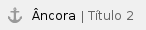 O SPED Contribuições
O SPED Contribuições
O SPED (Sistema Público de Escrituração Digital) Contribuições é um módulo do Sistema Público de Escrituração Digital voltado para a escrituração fiscal e contábil das contribuições sociais incidentes sobre a receita bruta das empresas. Especificamente, ele abrange a EFD-Contribuições (Escrituração Fiscal Digital das Contribuições), que inclui:
• PIS (Programa de Integração Social): contribuição que visa financiar o pagamento do seguro-desemprego e do abono salarial.
• Cofins (Contribuição para o Financiamento da Seguridade Social): contribuição destinada ao financiamento da seguridade social, incluindo previdência, saúde e assistência social.
• Contribuição Previdenciária sobre a Receita Bruta (CPRB): em alguns casos, substitui a contribuição previdenciária patronal sobre a folha de pagamento.
Para informar corretamente os parâmetros e valores incidentes (impostos, taxas, alíquotas, CSTs etc.), sugerimos que consulte o seu contador. |
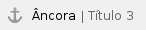 Principais Funcionalidades
Principais Funcionalidades
O SPED Contribuições tem como principais finalidades:
1. Escrituração de Documentos Fiscais: registro de notas fiscais e outros documentos fiscais relacionados às operações de venda, aquisição, importação, exportação e serviços prestados ou tomados.
2. Apuração das Contribuições: cálculo das contribuições devidas ao PIS, Cofins e CPRB, levando em conta os créditos permitidos por lei.
3. Entrega da EFD-Contribuições: envio mensal dos arquivos digitais com as informações apuradas à Receita Federal, no formato estabelecido pelo SPED.
 Estrutura do Arquivo da EFD-Contribuições
Estrutura do Arquivo da EFD-Contribuições
O arquivo digital da EFD-Contribuições é composto por blocos de informações, tais como:
• Bloco 0: Abertura, Identificação e Referências.
• Bloco A: Documentos Fiscais - Serviços (ISS).
• Bloco C: Documentos Fiscais - Mercadorias (ICMS/IPI).
• Bloco D: Documentos Fiscais - Serviços (não sujeitos ao ISS).
• Bloco F: Demais Documentos e Operações.
• Bloco M: Apuração da Contribuição e Crédito de PIS/Pasep e da Cofins.
• Bloco 1: Outras Informações.
• Bloco 9: Controle e Encerramento do Arquivo Digital.
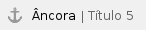 Fechamento do Arquivo SPED Contribuições
Fechamento do Arquivo SPED Contribuições
Para realizar o fechamento do arquivo SPED Contribuições no e-Millennium GO, siga os passos abaixo:
1. Acesse a tela do SPED Contribuições pelo caminho: Controladoria > Fiscal > Integrações > SPED > SPED Contribuições e clique em Incluir Fechamento;
2. Na tela Regime de Apuração da Contribuição Previdenciária sobre a Receita Buta (Bloco P), guia Geral, selecione o período por meio dos campos Data Inicial e Data Final;
3. No campo Matriz, selecione a empresa. Automaticamente, todos os campos da seção Regimes de Apuração serão preenchidos. São eles:
- Indicador da Natureza da Pessoa Jurídica
- Indicador de Tipo de Atividade Preponderante
- Código Indicador de Incidência Tributária no Período
- Código Indicador de Método de Apropriação de Créditos Comuns
- Código Indicador do Tipo de Contribuição Apurada no Período
Os campos da seção Regimes de Apuração são preenchidos no Cadastro da Filial (Utilitário > Empresa > Filiais), guia Tributação, seção SPED PIS/Cofins. Nestes campos, são preenchidas as informações que serão carregadas automaticamente no fechamento do arquivo SPED Contribuições. |
As informações da seção Regimes de Apuração devem ser validadas junto ao contador da empresa. |
4. Caso a empresa matriz tenha filiais cujo SPED deva ser fechado no mesmo arquivo, selecione-as no campo Filial;
Observação: clicando no asterisco, todas as filiais são carregadas.
5. Clique em Buscar Dados. Os valores de PIS e Cofins serão carregados na tela;
6. Clique em Finalizar.
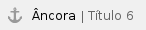 Gerando o Arquivo SPED Contribuições
Gerando o Arquivo SPED Contribuições
Para gerar o arquivo SPED Contribuições, siga as etapas abaixo:
1. Na tela de consulta Lista de Fechamento de PIS/Cofins, busque e selecione o fechamento desejado. Em seguia, clique no botão Gerar Arquivo SPED.
2. Será aberta uma nova tela. Selecione o Tipo de Geração (Original ou Retificadora) e o Contador da empresa;
Caso a entrega seja realizada depois do prazo regular (após o 10º dia útil do 2º mês subsequente ao período de apuração a que se refere a escrituração), habilite o parâmetro Gerar Registro 0900. |
3. Clique em Gerar Arquivo. Será aberta a tela para a escolha do diretório onde será salvo o arquivo TXT;
4. Após a geração do arquivo, encaminhe para o seu contador para que ele possa fazer a validação das informações.
Próximos tópicos:
Lojas virtuais
Processos de e-Commerce
Vendas e-commerce
Veja nos itens anteriores |
Veja nos próximos tópicos |